- Pertanyaan di benak semua orang saat ini kemungkinan besar terkait dengan driver apa yang harus mereka gunakan pada mesin Windows 11 mereka.
- Tidak perlu panik ketika mengetahui bahwa sebenarnya tidak banyak pilihan untuk saat ini, tetapi kemungkinan besar Anda akan menemukan yang Anda butuhkan.
- Pengguna sekarang bingung antara memilih pabrikan atau driver OEM untuk OS Windows 11 mereka tetapi tidak tahu persis mana yang lebih baik.
- Ada beberapa perbedaan, terutama dalam ketersediaan, saat ini, jadi sumber lain yang dapat diandalkan untuk driver ini adalah Pembaruan Windows.

Ada perdebatan tanpa akhir tentang topik ini, sejak Microsoft pertama kali menyediakan ketersediaan pengujian untuk sistem operasi baru mereka.
Namun, ini adalah pertanyaan penting, karena driver diperlukan untuk memastikan fungsionalitas yang tepat dari perangkat keras kami. Tapi, berkaitan dengan Jendela 11, sebenarnya tidak banyak yang bisa dipilih.
Namun, orang ingin tahu driver mana yang lebih cocok untuk mereka, apakah untuk bermain game atau hanya untuk penggunaan sehari-hari.
Pertanyaan besarnya sekarang adalah: haruskah Anda memilih driver pabrikan atau OEM?
Produsen atau driver OEM untuk laptop/PC Windows 11 Anda?
Seperti yang mungkin dapat Anda bayangkan, karena kebaruan OS yang akan datang, tidak banyak driver yang tersedia, karena banyak alasan.
Yang pertama adalah bahwa banyak perusahaan belum berhasil membuat yang stabil, sementara yang lain masih menunggu sistem operasi yang lebih stabil untuk merilis driver.
Tetap saja, ada perusahaan besar, seperti Nvidia atau Intel, yang telah menyediakan driver yang kompatibel dengan Windows 11 untuk umum, jadi Anda mungkin ingin melihatnya juga.
Driver Pembaruan Windows tidak dalam permintaan tinggi saat ini, karena perusahaan terutama berfokus pada menstabilkan OS, daripada mengembangkan driver untuk semua jenis perangkat keras di luar sana.
Tapi tetap saja, banyak pengguna mengandalkannya, karena mereka mewakili stabilitas di mata banyak orang. Selain itu, perlu diingat bahwa banyak driver yang Anda dapatkan melalui Pembaruan Windows jarang berasal dari Microsoft.
OEM mengirimkannya ke Microsoft, dan jika mereka lulus WHQL, yang tidak lagi diuji oleh Microsoft, pabrikan benar-benar melakukannya, mereka akan mendapatkan paket Pembaruan Windows.
Mengapa saya harus tetap menggunakan driver OEM?
Anda dapat tetap menggunakan driver OEM (Original Equipment Manufacturer), karena sejauh ini merupakan driver yang paling andal. Solusi lain adalah dengan mendapatkan driver pabrikan. Apa perbedaan yang Anda tanyakan?
Nah, Anda harus tahu bahwa sebagian besar perangkat keras tambahan komputer akan bergantung pada chip atau chipset tertentu, yang biasanya dibeli OEM dari pihak ketiga.
Pabrikan chip/chipset akan sering merilis satu set driver dasar yang harus bekerja dengan perangkat keras apa pun yang menggunakan chip/chipset dari OEM mana pun.
Jadi, ini bisa berguna jika pemasok OEM memutuskan untuk tidak mendukung perangkat keras untuk OS baru.
Juga perlu diingat bahwa driver OEM cenderung mudah diperbarui, terutama jika OEM tertentu memproduksi perangkat keras baru secara teratur, seperti Nvidia atau AMD.

Jika Anda berpikir tentang bermain game di OS Microsoft yang akan datang, kepercayaan umum adalah bahwa driver pabrikan adalah pilihan terbaik, setidaknya untuk saat ini.
Namun, bermain game bukanlah pengalaman yang paling menyenangkan di Windows 11, seperti yang ditunjukkan banyak pengguna sejauh ini.
Namun, jika Anda adalah Windows Insider dan sedang menguji sistem operasi baru, Anda pasti membutuhkan driver untuk melanjutkan pekerjaan Anda. Mengapa driver penting?
Inilah alasannya:
- Memecahkan kesalahan Kompatibilitas dengan sistem Anda atau periferal lainnya.
- Dapatkan fitur terbaru.
- Perbaiki bug yang ada.
- Dapatkan versi firmware terbaru.
- Memperbaiki komunikasi antara perangkat keras dan perangkat lunak.
- Dapatkan perangkat eksternal dikenali di sistem Anda.
- Perbaiki perangkat keras yang tidak berfungsi.
Bagaimana cara memperbarui driver saya?
Ada beberapa metode yang dapat Anda gunakan untuk memastikan bahwa driver Anda mutakhir, dan kami akan mencantumkannya untuk Anda.
- Anda dapat menginstal driver langsung dari komputer Anda, menggunakan alat bawaan Device Manager.
- Anda juga dapat mencari setiap driver individu yang Anda butuhkan secara online.
- Anda dapat mengunduh dan menginstal pembaruan ini langsung dari situs web OEM atau melalui utilitas yang disediakan.
- Dapatkan driver yang diperlukan melalui Pembaruan Windows.
- Aktifkan pembaruan driver OEM otomatis melalui Pembaruan Windows.
Cara termudah untuk memperbarui driver Anda di Windows 11 adalah sebagai berikut:
- Di bilah pencarian Anda, ketik Device Manager, lalu klik pada hasil pertama.
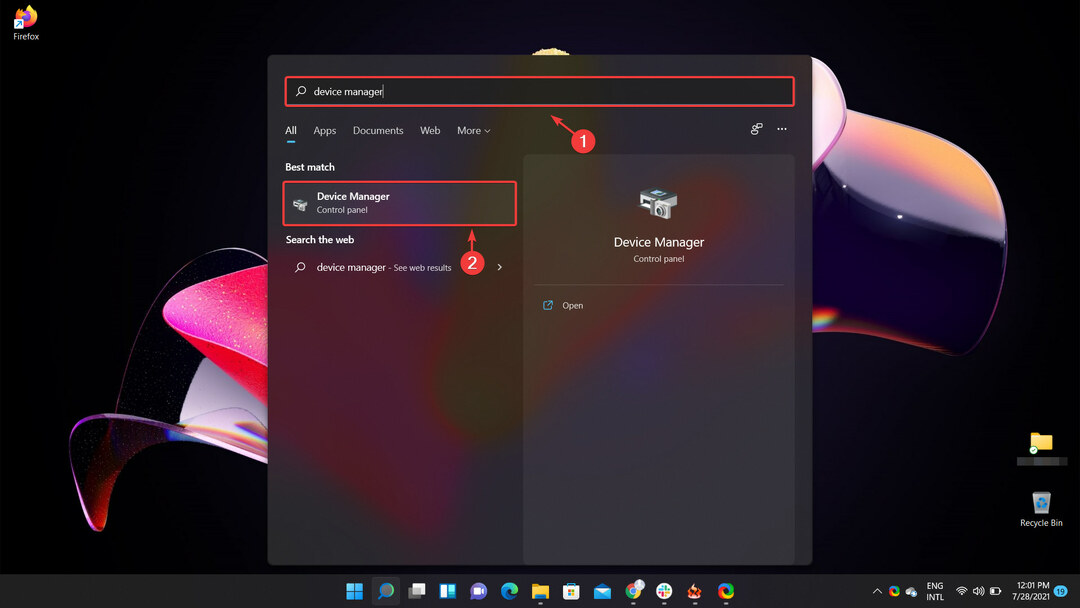
2. Pilih perangkat keras yang ingin Anda perbarui drivernya, klik kanan padanya dan pilih Perbarui driver.
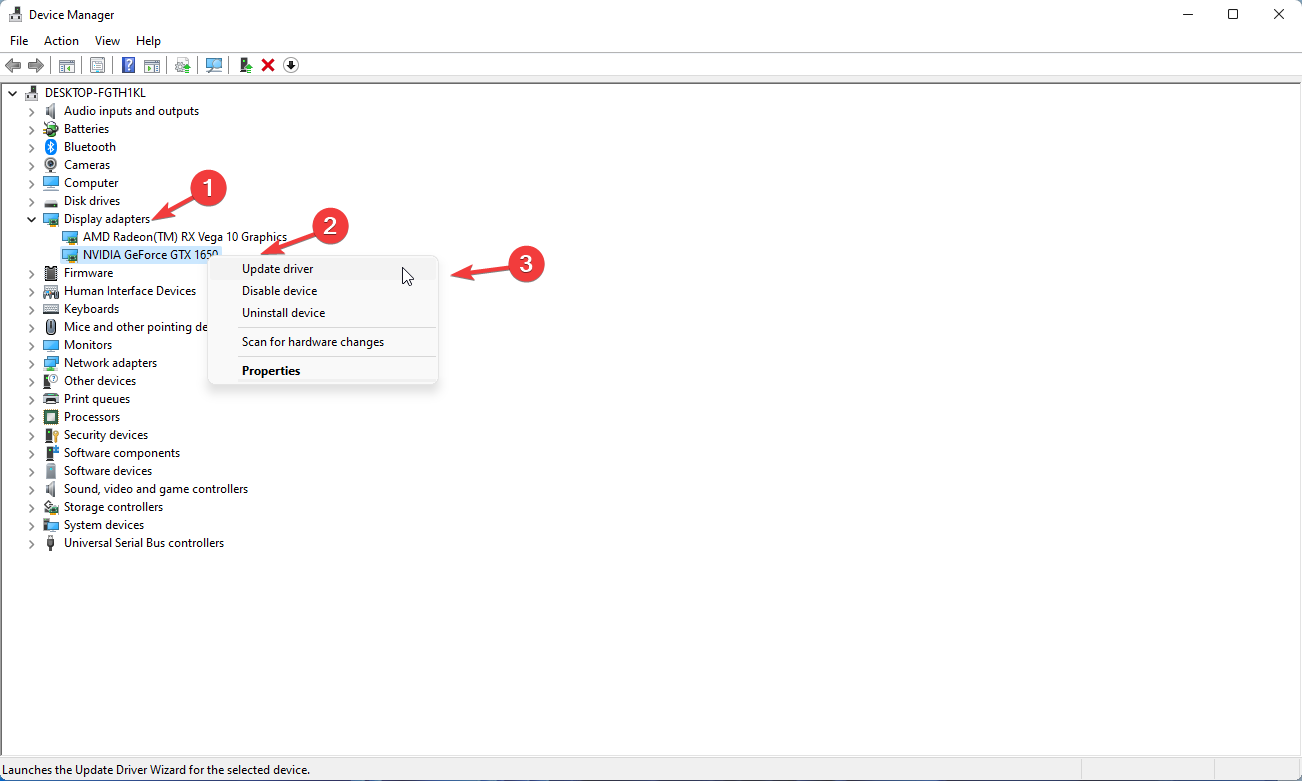
3. Klik Cari driver secara otomatis.
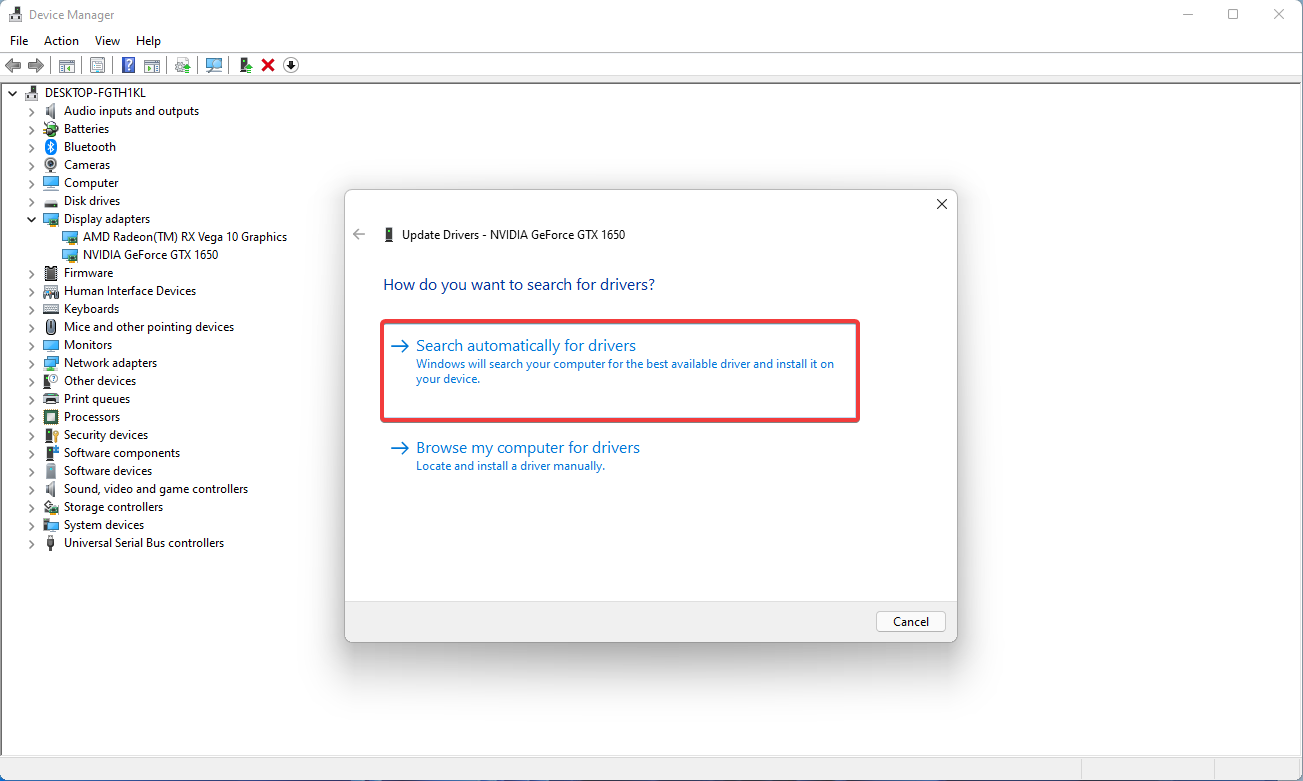
Bisakah saya menginstal driver Windows 10 di Windows 11?
Jawaban untuk pertanyaan ini adalah ya, karena Windows 11 adalah lapisan pengalaman baru yang berjalan pada CoreOS yang sama yang digunakan oleh Windows 10.
Jadi, secara teknis, driver yang berfungsi pada OS sebelumnya harus melakukannya tanpa masalah pada yang baru. Namun, ada beberapa yang belum benar-benar berfungsi di Windows 11.
Satu-satunya cara untuk mengetahui dengan pasti apakah ini masalahnya adalah dengan melanjutkan dan menginstal driver ini, lihat apakah mereka berfungsi untuk Anda juga.
Ini adalah pilihan yang kita miliki, untuk saat ini, ketika berhadapan dengan sistem operasi Windows 11. Lebih banyak opsi sedang dalam perjalanan dan akan tersedia saat stabilitas OS berkembang.
Ingatlah bahwa Windows 11 masih dalam tahap pengujian beta sehingga banyak fitur dan aksesorinya yang belum tersedia.
Untuk jenis driver apa yang Anda pilih pada perangkat Windows 11 Anda? Beri tahu kami di bagian komentar di bawah.

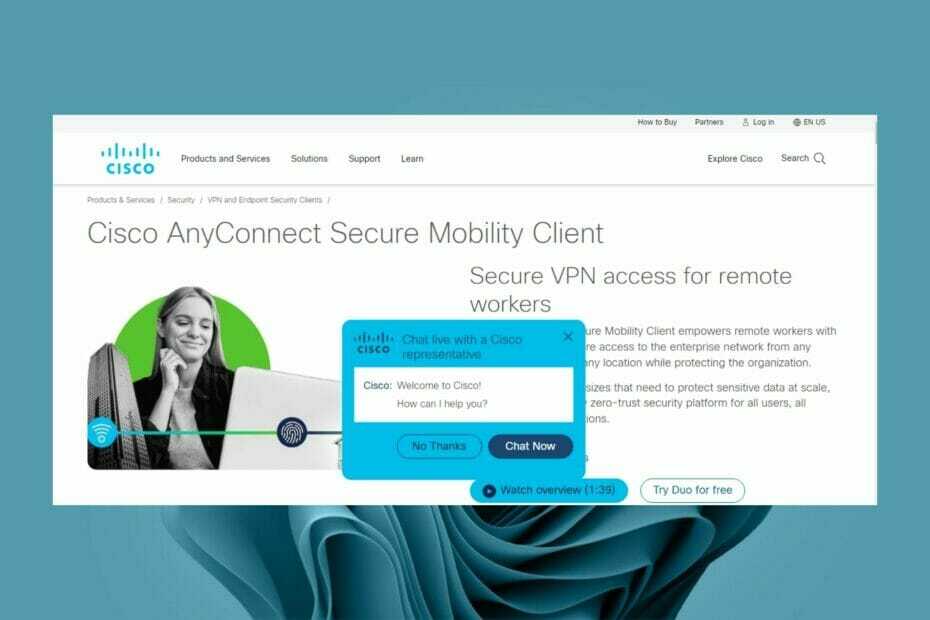
![Cara menginstal WatchGuard VPN di Windows 11 [Pro & Kontra]](/f/4cc8cf85aa5a5ef76f446f13d83bbb5d.png?width=300&height=460)